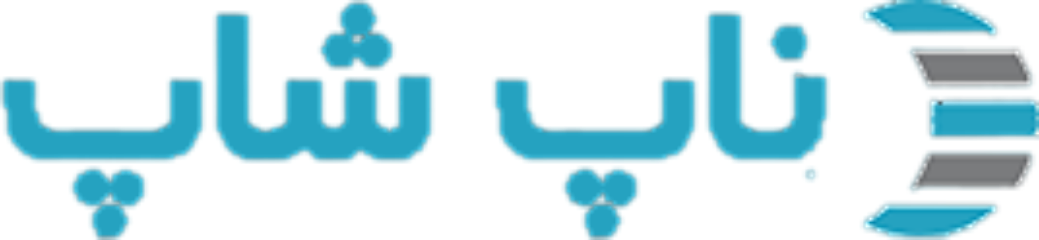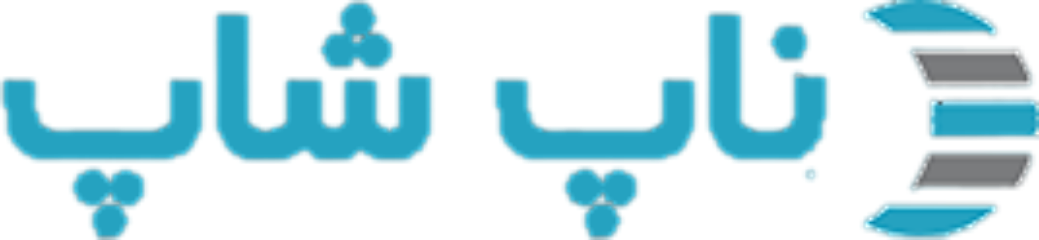فرایند ادغام و نتایج Power BI با nopcommerce

در زیر توضیحات مربوط به روند ادغام و نتایج را در مدت 8 ماه پس از اجرا مشاهده خواهید کرد.
چالش: چرا power BI را با ناپ کامرس ادغام کنید؟
یکی از مشتری های nopStation، مدیرعامل یک شرکت تجارت الکترونیک سؤال پرسید که آیا می تواند با یک نگاه مختصردر یک داشبورد واحد، بینش تجاری بدست آورد تا تصمیمات سریع و آگاهانه تری درباره تجارت خود بگیرد؟
اطلاعات مورد نیاز او می توانست به صورت جداگانه با ادغام گزارش های مختلف از پنل مدیریت ناپ کامرس جمع آوری شود، اما بیشتر وقت گیر بود و باید دستی انجام میشد. بنابراین nopStation تصمیم گرفت Microsoft Power BI را با آن فروشگاه ادغام کند.
همانطور که می توانید از سایت رسمی یاد بگیرید، Power BI یک راه حل تجزیه و تحلیل تجاری است که می تواند داده ها را از صدها منبع به هم وصل کند و آن را به گزارش های معنی دار تبدیل کند. از آنجا که ناپ کامرس و Power BI هر دو از فناوری های مایکروسافت استفاده می کنند، دستیابی بین این دو سیستم عامل بسیار خوب و دستیابی آسان است.
روند ادغام:
برخی از ابعاد رایج استفاده شده:
- دسته، مجصول
- سال، ماه، روز
- وضعیت سفارش
- شهر
- کشور
- مشتری
- فروشنده
برخی از حقایق رایج که مورد استفاده قرار گرفتند:
- تعداد
- حراجی
- فروش تجمعی
- هزینه در مقابل فروش
- و ...
مراحل لازم برای اتصال Power BI با nopCommerce
1. پیکربندی Power BI Gateway
- یک حساب کاربری Power BI جدید ایجاد کنید.
- Power BI را دانلود و نصب کنید
- با ایمیل و رمز عبور Power BI وارد شوید و یک Gateway جدید را ثبت کنید.
2. یک منبع داده جدید از nopCommerce برای Power BI ایجاد کنید.
- منبع داده ای را برای BI ایجاد کنید (جدول های بعد و واقعیت یا نماهای آن جداول).
- این منبع داده می تواند در همان پایگاه داده nopCommerce یا هر منبع دیگری باشد.
- Power BI Desktop را بارگیری و نصب کنید.
- یک فایل power bi x ایجاد کنید و آن را با منبع داده وصل کنید.
- گزارش ها را مطابق با الزامات ایجاد کنید.
- انتشار
3. یک منبع داده جدید ازناپ کامرس برای BI از طریق یک افزونه ایجاد کنید (جایگزین شماره 2)
- افزونه را نصب کنید
- یک برنامه بومی از آن حساب power BI را ثبت کنید.
- id برنامه را جمع کنید
- id برنامه را در پیکربندی افزونه ذخیره کنید.
- انتشار از طریق پلاگین
4. برنامه همگام سازی را در حساب BI تنظیم کنید.



نتایج ادغام: مزایایی برای مشتری
پس از ادغام، صاحب فروشگاه نیازی به انجام کاری برای ایجاد گزارش BI جدید در داشبورد ندارد. همه هماهنگ سازی داده ها بصورت خودکار است و فرآیندهای همگام سازی در ساعات خارج از اوج اجرا می شوند. بنابراین، سرعت سایت و پایگاه داده هم مانع نیستند.
مشتری هم اکنون می تواند گزارشات به روز شده در مورد کمیت و فروش را از گزارش داشبورد سریعتر و پویاتر دریافت کند. او می تواند تصمیماتی را در مورد محصولات مورد نظر خود اتخاذ کند و بتواند به راحتی و با اطلاعات مربوط به هزینه و فروش هر دسته و محصول، موجودی را به راحتی مدیریت کند. با استفاده از داشبورد BI، مشتری زمان زیادی صرفه جویی می کند، زیرا نیازی به ایجاد گزارش اکسل مانند قبل برای تصمیم گیری ندارد.
طبق گزارش ماه گذشته مشتری، رشد فروش آنها پس از استفاده از Power BI در 8 ماه، 13٪ افزایش یافته است.